WLAN significa Red de área local inalámbrica. WLAN es una red de área local que utiliza la comunicación por radio para brindar movilidad a los usuarios de la red mientras mantiene la conectividad a la red cableada.
Para obtener más detalles sobre WLAN, consulte el artículo WLAN Full-Form .
Pasos para configurar WLAN en Cisco Packet Tracer:
Paso 1: necesitamos estos dispositivos para configurar la topología de red como se muestra en la siguiente tabla:
| S.No | Dispositivo | Nombre del modelo (como se indica en Cisco Package Tracer) | cantidad |
|---|---|---|---|
| 1. | enrutador | WRT300N | 1 |
| 2. | Computadora portátil | computadora portátil | 3 |
Al usar estos dispositivos tendremos que crear una red como la que se muestra en la representación:
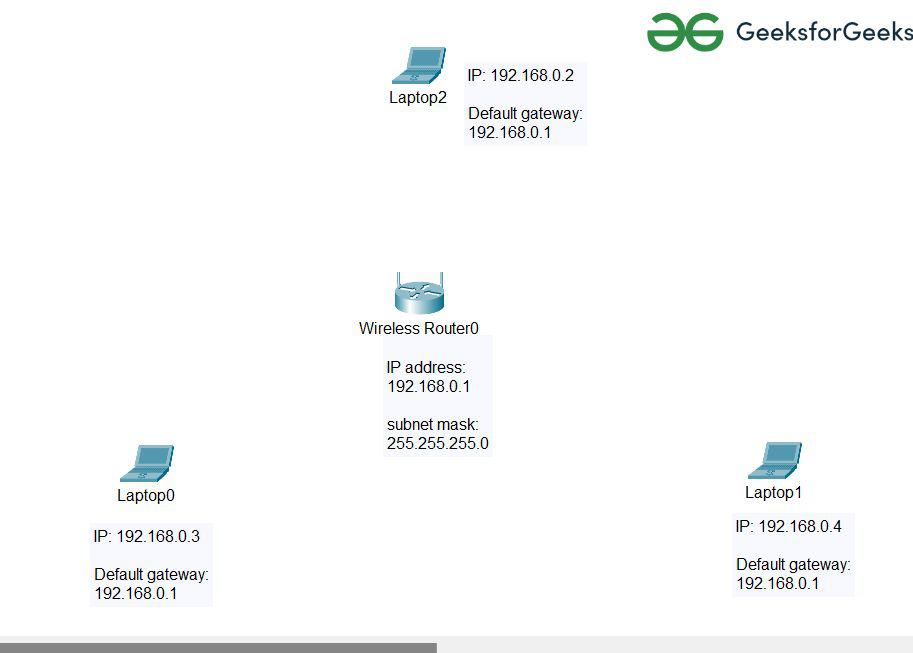
Paso 2: configurar las computadoras portátiles para que sean inalámbricas. Primero, haga clic en la computadora portátil 0 y apáguela para cambiar los puertos. Básicamente, vamos a reemplazar el puerto con cable por el puerto inalámbrico, que es WPC300N .
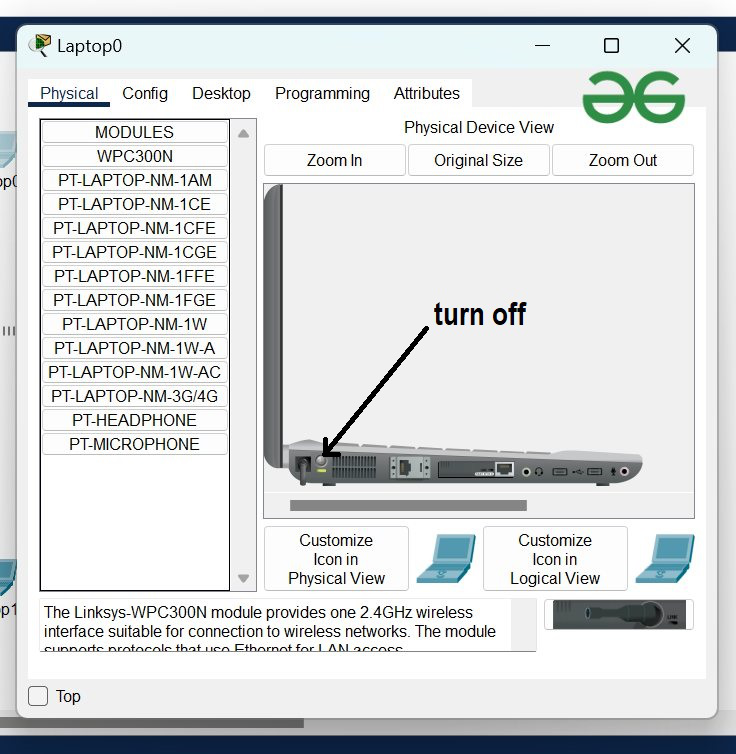
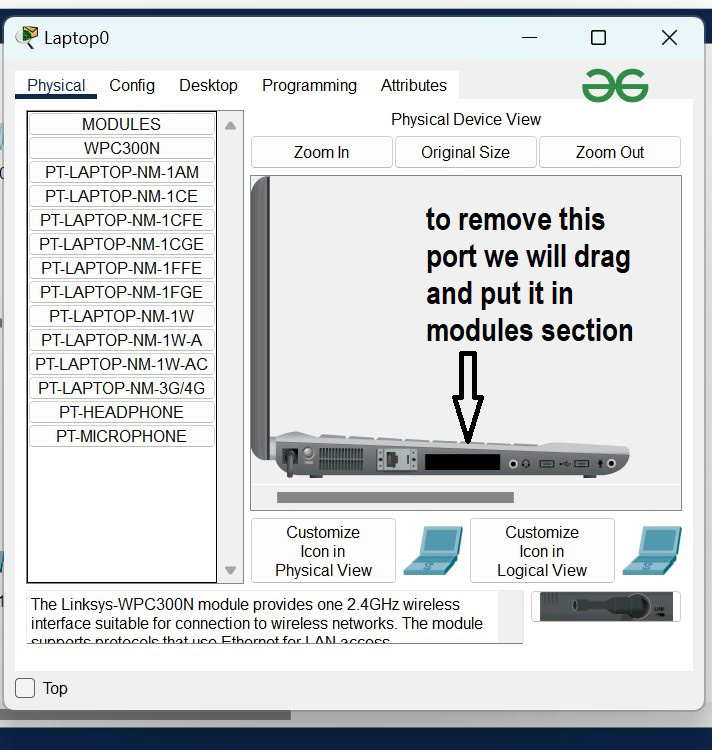
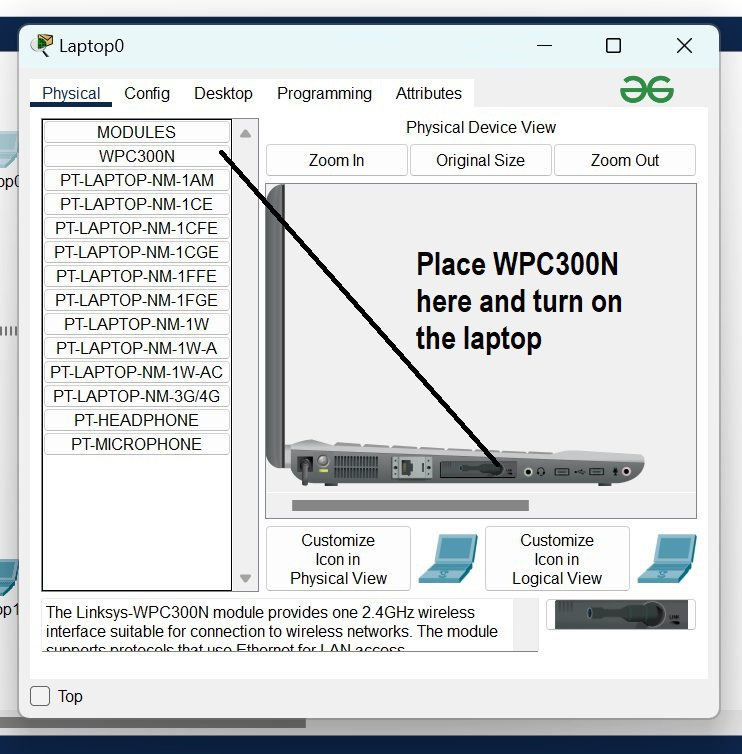
- Reemplace con WPC300N y asegúrese de encenderlo.
- Repita el mismo procedimiento con Laptop1 y Laptop 2.
- después de eso, asignaremos direcciones IP y una puerta de enlace predeterminada a las computadoras portátiles .
Paso 3: Configure el enrutador con una dirección IP y genere una clave de seguridad.
- Primero, haga clic en Enrutador e Ir a GUI.
- Luego haga clic en una configuración donde encontrará la dirección IP asignada a 192.168.0.1 y la máscara de subred [255.255.255.0] .
- Luego deshabilite el servidor DHCP porque tenemos que configurar de forma estática.
- Luego guarde la configuración.
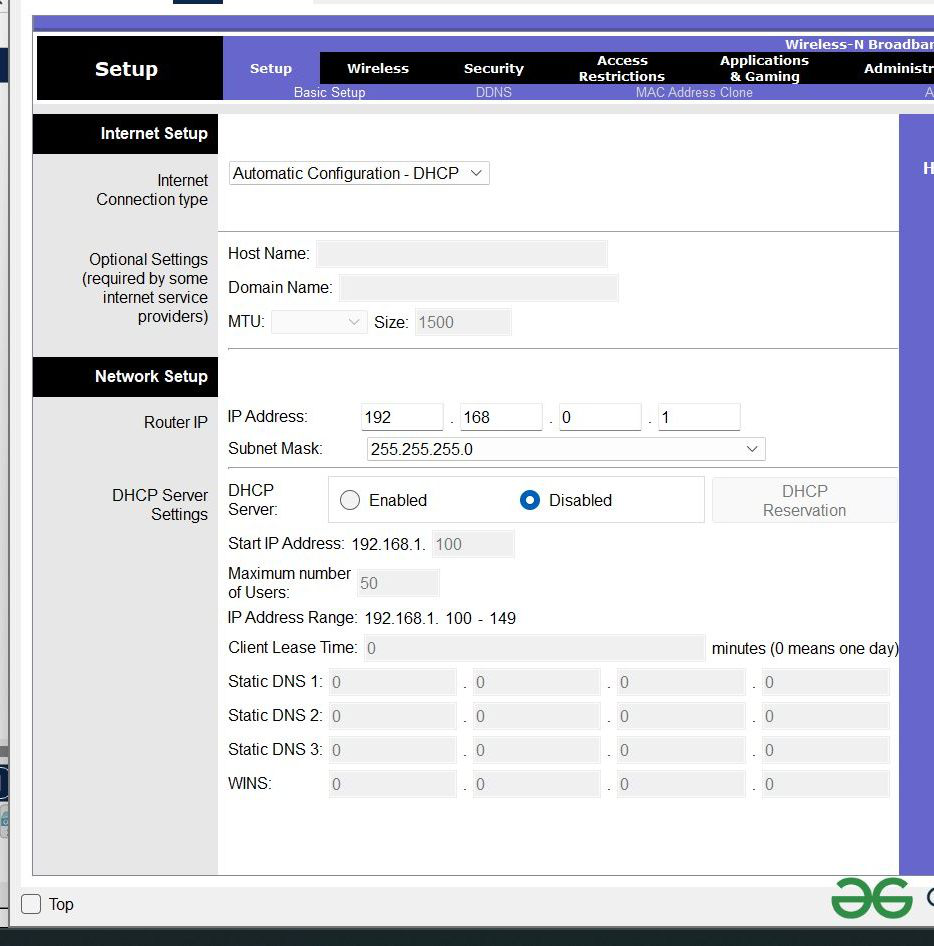
- Luego muévase a la opción inalámbrica.
- establecer el nombre de la red (SSID) es HomeNetowork.
- Guarde la configuración.
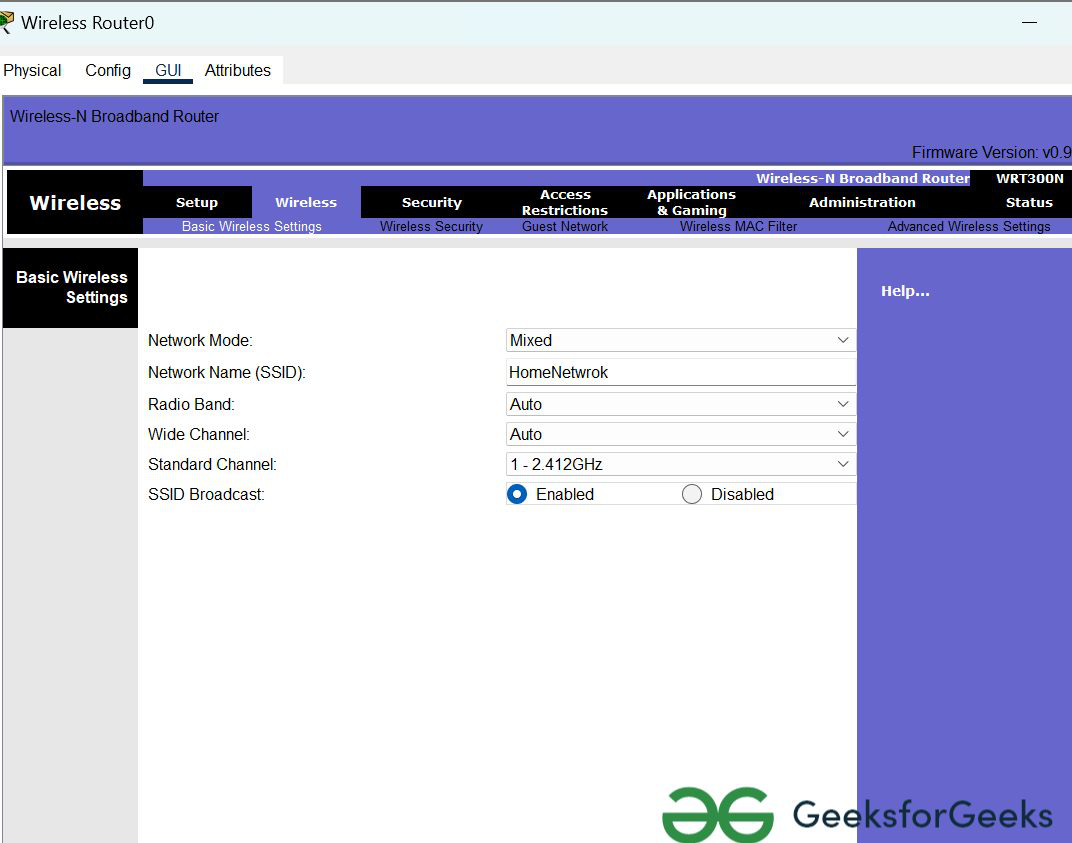
- Luego configuramos la clave de seguridad.
- Haga clic en seguridad inalámbrica y seleccione el modo de seguridad como WEP .
- Luego generaremos la CLAVE ingresando un valor hexanumérico de 10 dígitos. por ejemplo : 0123456789.
- guardar la configuración.
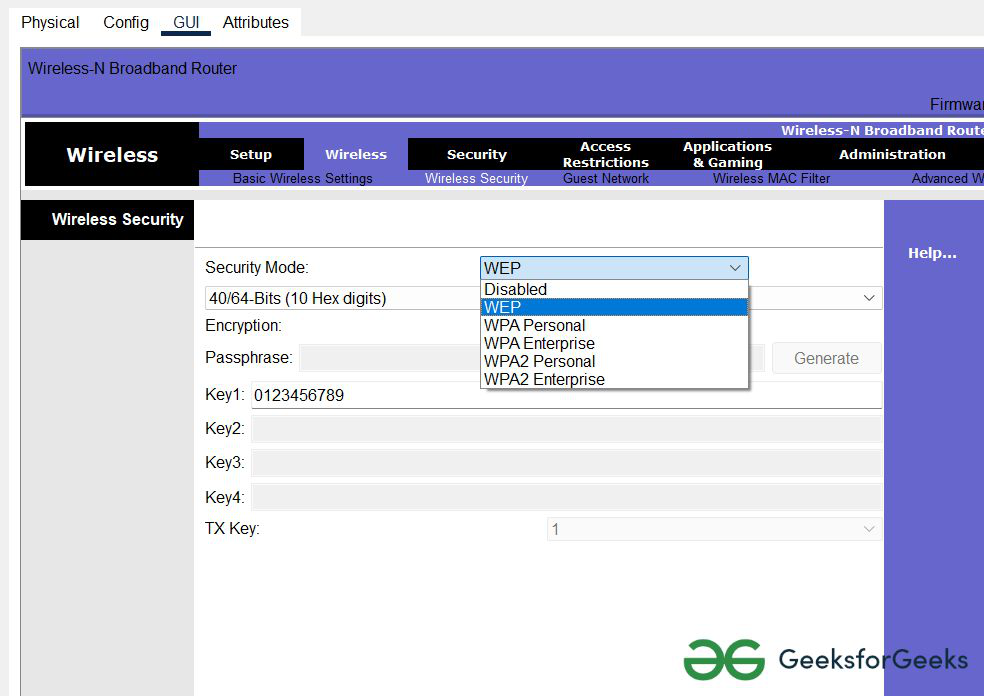
Paso 4: Ahora configuraremos las computadoras portátiles utilizando la tabla de direccionamiento IP que se muestra a continuación:
| S.NO | Dispositivo | Dirección IPv4 | Máscara de subred | Puerta de enlace predeterminada |
|---|---|---|---|---|
| 1. | portátil0 | 192.168.0.3 | 255.255.255.0 | 192.168.0.1 |
| 2. | portátil1 | 192.168.0.4 | 255.255.255.0 | 192.168.0.1 |
| 3. | portátil2 | 192.168.0.2 | 255.255.255.0 | 192.168.0.1 |
Configure Laptop0: para configurar la computadora portátil, primero establezca la configuración de IP como estática y luego agregue la dirección IPv4 y la puerta de enlace predeterminada.
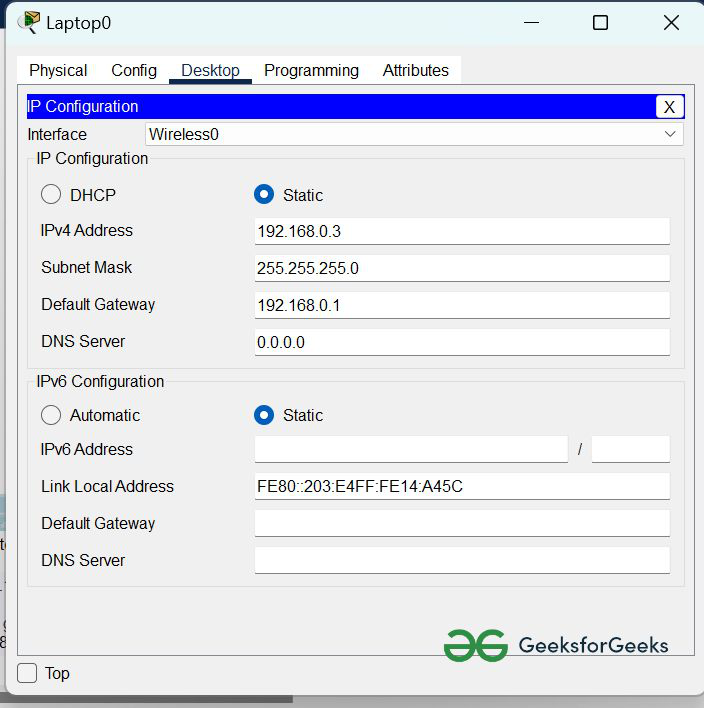
Nota: Repita el mismo proceso con Laptop1, laptop2 y configure ambos dispositivos agregando la configuración de IP.
Paso 5: conecte la computadora portátil al enrutador ingresando la clave de seguridad en la computadora portátil.
- Haga clic en laptop0 y vaya al escritorio.
- Haga clic en conectar y actualizar la red.
- Pasados unos segundos, mostrará el nombre de la red que le hemos asignado.
- Haga clic en Red doméstica.
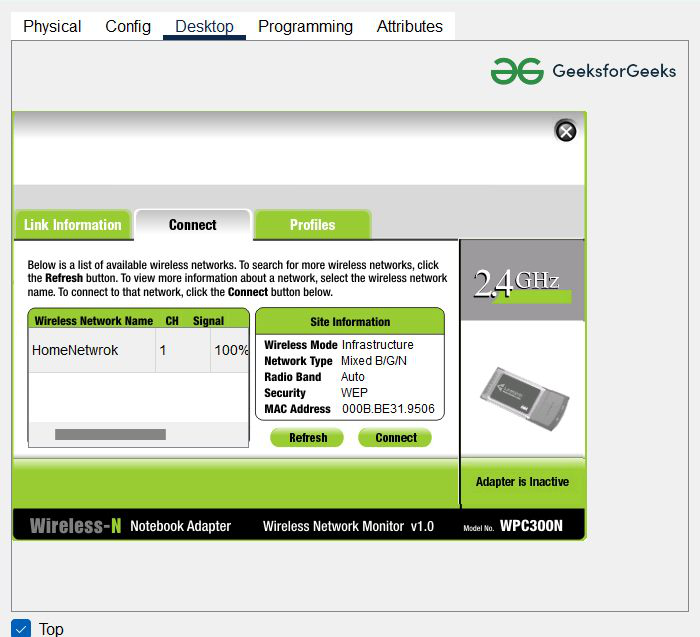
- Luego ingrese la clave de seguridad en la clave WEP 1 y presione conectar.
- laptop0 se conectará con el enrutador.
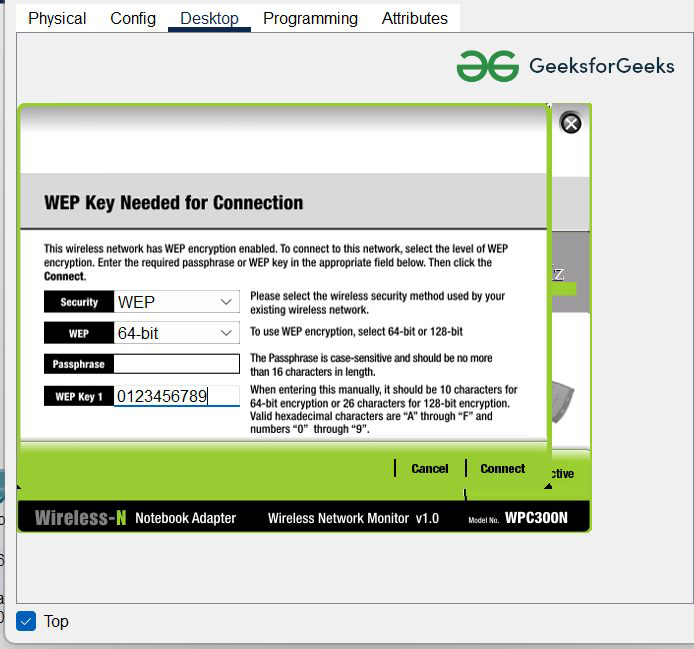
- Repita el mismo proceso con Laptop1 y laptop2 para que puedan conectarse con el enrutador.
- Después de todo esto, todos los hosts se conectarán con el enrutador.
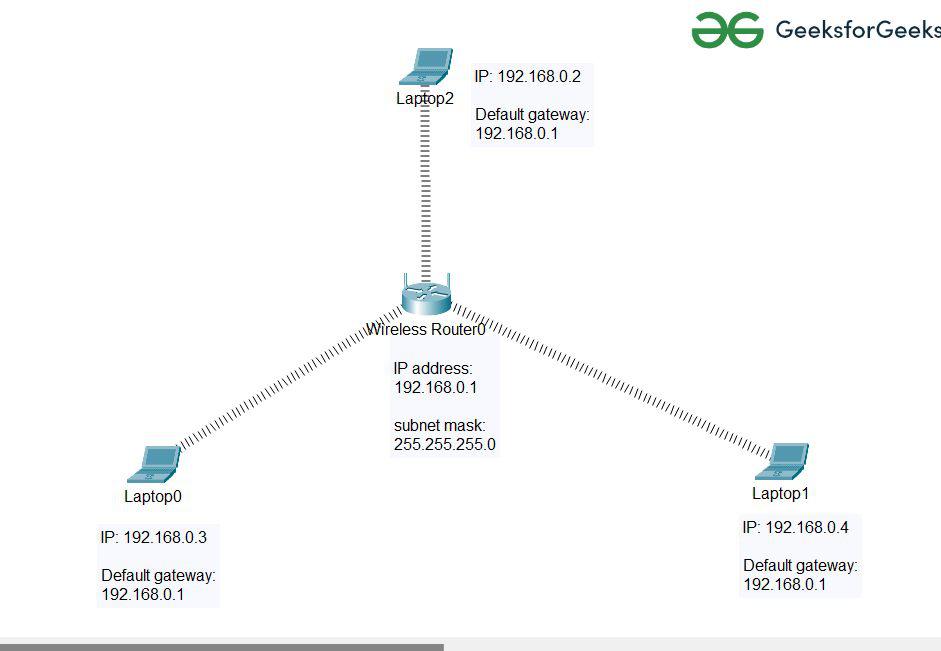
Paso 6: Luego verificaremos la conexión inalámbrica haciendo ping a la dirección IP de cualquier computadora portátil o enviando y recibiendo paquetes de datos. Por ejemplo: Vaya al símbolo del sistema de Laptop0 y escriba el siguiente comando:
command: ping 192.168.0.3
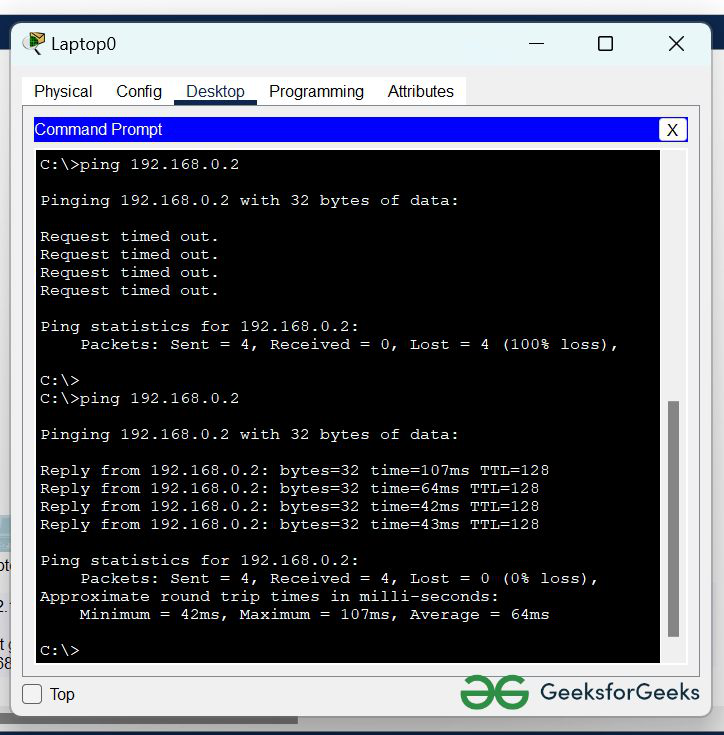
Publicación traducida automáticamente
Artículo escrito por sharmaaditya13064 y traducido por Barcelona Geeks. The original can be accessed here. Licence: CCBY-SA